5 méthodes pour convertir MP4 en WAV
Comment convertir MP4 vers WAV avec une haute qualité ? MP4 est le format le plus utilisé, mais il arrive d’avoir besoin de convertir MP4 en fichier audio WAV pour encore une meilleure qualité sonore et une édition plus simple. Si vous êtes l'un de ces utilisateurs, vous êtes au bon endroit. Cet article présente différents outils qui peuvent vous aider à convertir des fichiers MP4 au format WAV. Lisez la suite bien attentivement pour en savoir plus sur les meilleurs outils qui peuvent être utilisés pour gérer ce type de conversion.
Méthode 1. Convertir MP4 en WAV avec Audacity
Audacity peut-il convertir des fichiers MP4 au format WAV ? Bien sûr, que oui. En fait, cet outil ne fonctionne que pour traiter l’audio, et il peut extraire automatiquement l'audio d’un MP4. La seule chose que vous devez faire est de décider le format de sortie audio. Voici les étapes à suivre pour savoir comment convertir MP4 en WAV avec Audacity.
- 1. Téléchargez et installez le logiciel. Ouvrez-le sur votre appareil et rendez-vous dans la partie Fichier dans la barre de menu pour ouvrir la vidéo MP4 que vous souhaitez convertir.
- 2. Après avoir importé votre vidéo MP4, vous verrez le spectre audio de votre vidéo source.
-
3. Allez dans Exporter sous la section Fichier, et choisissez l'option Exporter en WAV.

-
4. Personnalisez les métatags et la destination de sortie du fichier audio.

- 5. Lorsque vous avez terminé les réglages ci-dessus, appuyez sur OK et attendez que l'outil convertisse MP4 en WAVE.
Méthode 2. Convertir fichier MP4 en WAV avec iTunes
Est-il possible de convertir en WAV avec iTunes ? Oui, iTunes n'est pas seulement un logiciel pour lire des fichiers multimédia, il peut aussi convertir MP4 en WAV. Suivez les étapes ci-dessous pour savoir comment convertir MP4 en WAV à l'aide d'iTunes.
- 1. Ouvrez iTunes et importez votre vidéo MP4 source. Allez dans Édition et cliquez sur Préférences.
- 2. Cliquez sur Paramètres d'importation et sélectionnez Encodeur WAV dans la zone Importer avec.
-
3. Cliquez sur OK pour appliquer les modifications paramètres.

- 4. Choisissez le fichier vidéo depuisla bibliothèque. Allez dans Fichier et cliquez sur Convertir tout en maintenant la touche Majuscule enfoncée.
-
5. Sélectionnez créer une version WAV dans la partie droite.

- 6. Choisissez un dossier de destination pour enregistrer le fichier audio WAV. Il ne vous reste plus qu'à attendre la fin du processus de conversion.
Méthode 3. Convertir MP4 en WAV avec VLC
VLC ne prédéfinit pas de format WAV car il n'utilise pas le format WAV comme "format de conversion standard". Vous devez donc en créer un manuellement. Suivez les étapes ci-dessous pour savoir comment convertir un MP4 en WAV avec VLC.
-
1. Dans VLC, cliquez sur Média et sélectionnez l'option Convertir/Enregistrer.

-
2. Dans la nouvelle fenêtre, cliquez sur Ajouter pour uploader votre vidéo MP4 source. Développez le menu Convertir/Enregistrer et choisissez l'option Convertir.

-
3. Allez dans Profil et appuyez sur le troisième item pour créer un nouveau profil.

-
4. Ajoutez un nom à votre fichier WAV et choisissez WAV dans la rubrique Encapsulation. Ouvrez le codec audio et cochez la case située à côté de Audio. Sélectionnez WAV dans le menu déroulant des Codecs. Appuyez sur Créer.

-
5. Maintenant, développez les options du menu Profil et sélectionnez WAV qui est donc maintenant disponible.

- 6. Supprimez l'extension .MP4 du fichier et définissez sa destination
- 7. Cliquez sur Démarrer pour extraire l'audio de la vidéo.
Méthode 4. Convertir un MP4 en WAV avec Lecteur Windows Media sur Windows 11/10
Malheureusement, Windows Media Player ne permet pas de convertir les fichiers MP4 en fichiers WAV. Cependant, si vous voulez toujours utiliser cet outil, vous pouvez utiliser un CD audio et y graver l'audio de votre vidéo. Ensuite, allez vers Organiser >> Options >> Extraire la musique >> Sélectionner un dossier de sortie >> Changer le format en WAV. Une fois ces étapes terminées, copiez et collez l'audio WAV du CD.
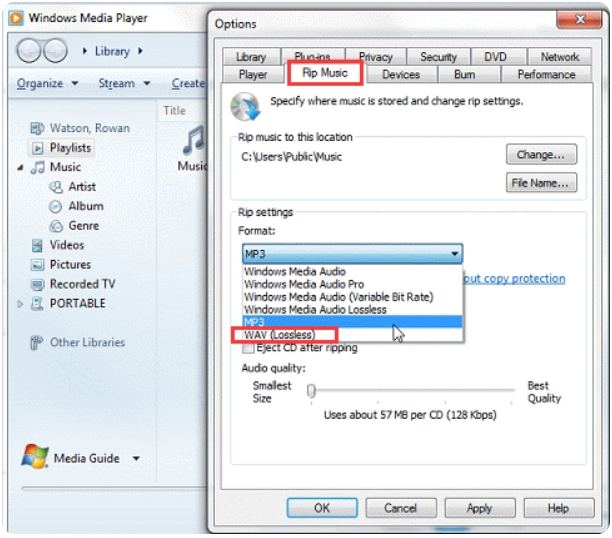
Méthode 5. Convertir MP4 à WAV avec le meuilleur convertisseur MP4 en WAV - HitPaw
L'utilisation des outils présentés ci-dessus offre parfois un résultat avec une qualité dégradée, tant par ailleurs au niveau vidéo qu'audio. Dans ces cas-là, vous avez besoin d'un outil qui peut non seulement répondre à vos besoins de conversion, mais aussi vous offrir la meilleure qualité possible. A ce sujet, HitPaw Univd (HitPaw Video Converter) peut convertir des fichiers MP4 en WAV sans perte de qualité audio et vidéo. Suivez les étapes ci-dessous pour savoir comment utiliser ce puissant outil de conversion.
-
Etape 01.Téléchargez et installez le convertisseur. Ouvrez-le et cliquez sur Ajouter une vidéo pour importer votre fichier MP4.

-
Etape 02.Sélectionnez le menu Convertir tout situé en bas. Allez dans l'onglet vidéo et sélectionnez le format WAV dans la liste du panneau de gauche.

-
Etape 03.Sélectionnez un dossier cible dans l'interface et cliquez sur Convertir pour commencer le processus de conversion. La rubrique Converted (converti) contient tous vos fichiers WAV fraichement convertis.

Conclusion
Vous avez à présent un aperçu des 5 meilleurs outils qui peuvent être utilisés pour savoir comment convertir une fichier MP4 en WAV. Parmi eux, HitPaw Univd et Audio est la meilleure option à utiliser pour convertir car il offre un rendu final sans aucune perte de qualité audio et vidéo. Il peut également être utilisé pour la conversion de WMA en MP4 ainsi que la conversion vers de multiples formats vidéo.




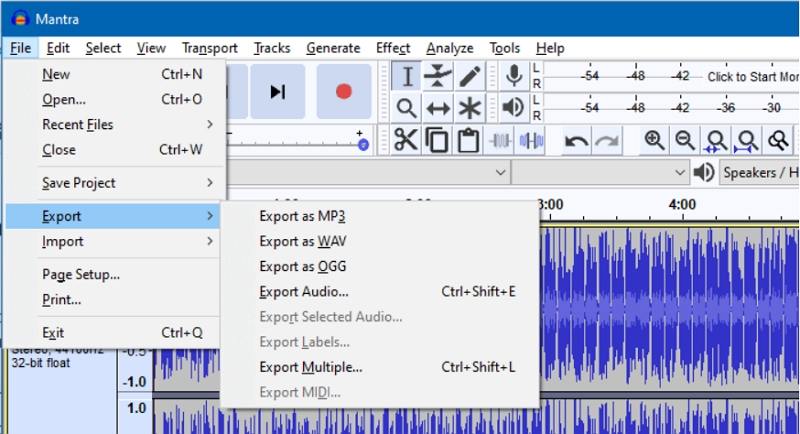
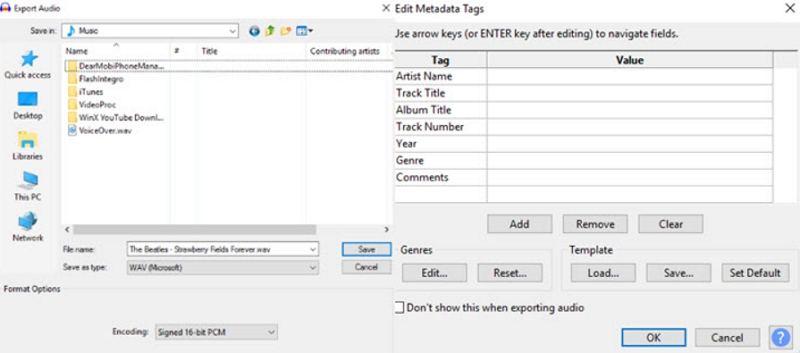
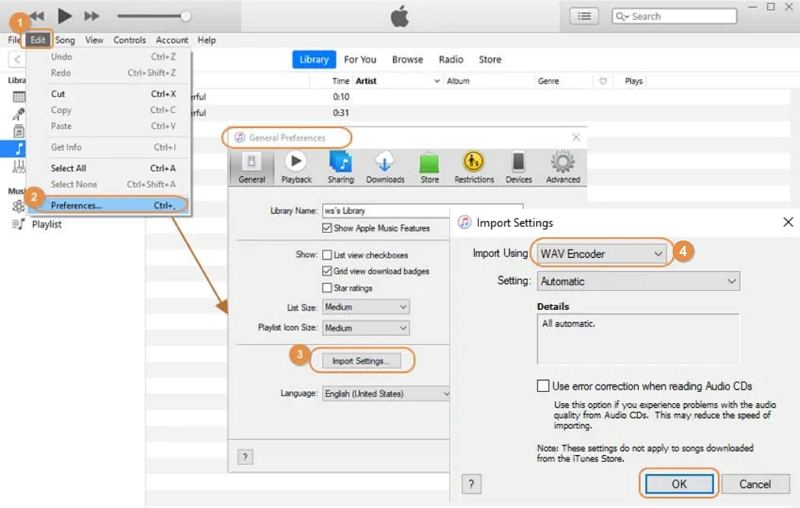
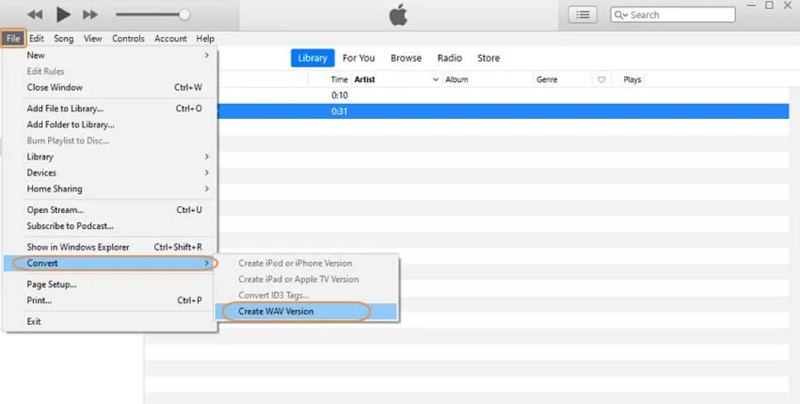
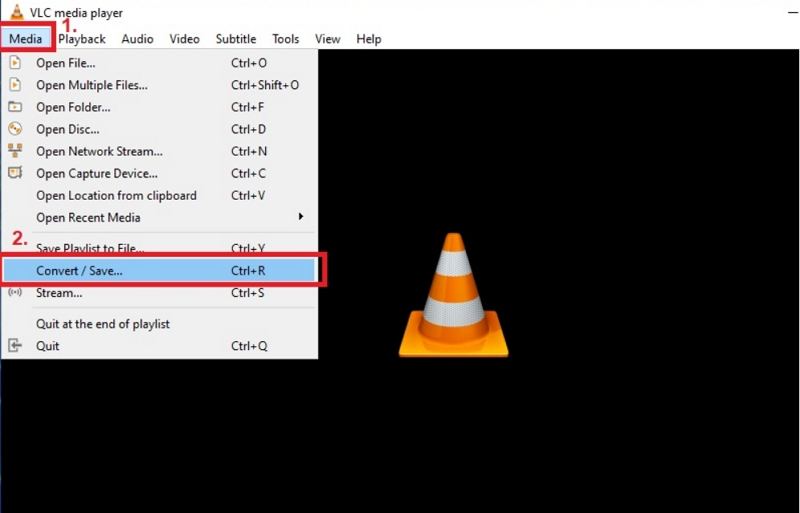

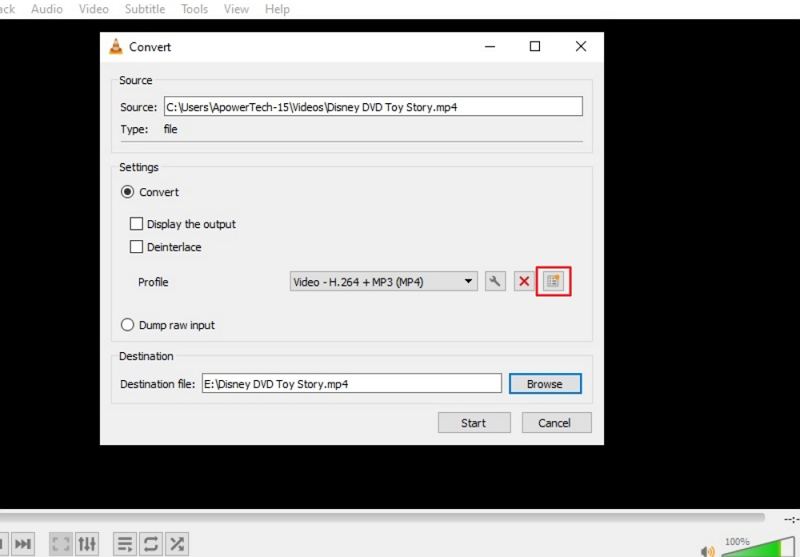

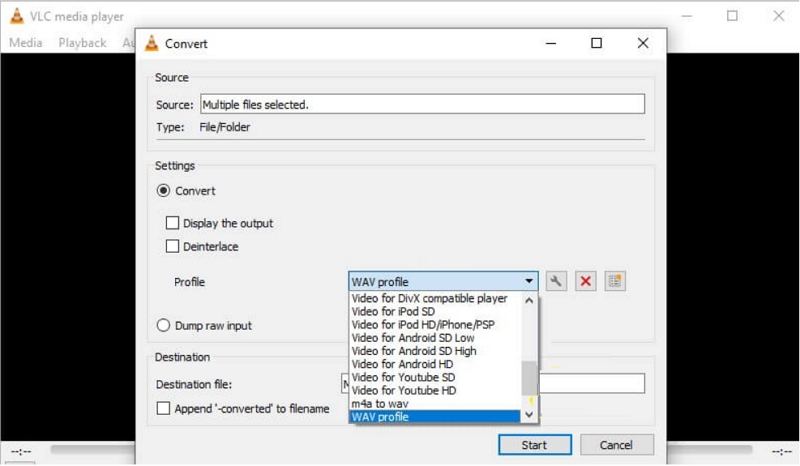








 HitPaw VikPea
HitPaw VikPea HitPaw Suppression Objet Vidéo
HitPaw Suppression Objet Vidéo HitPaw Suppression Filigrane
HitPaw Suppression Filigrane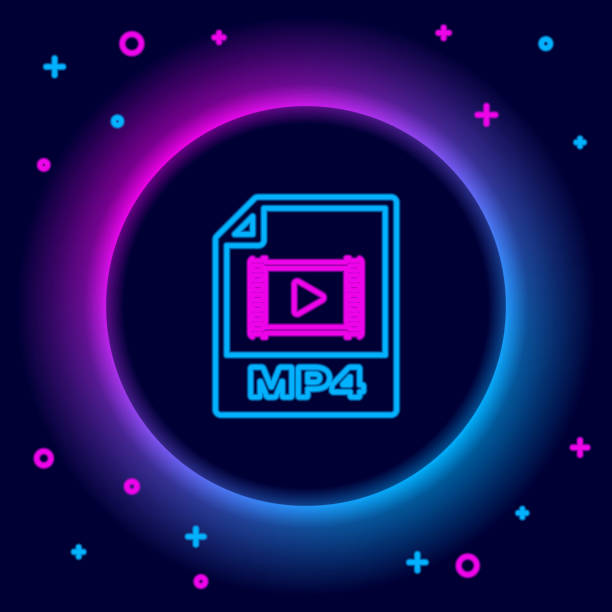


Partager cet article :
Donnez une note du produit :
Clément Poulain
Auteur en chef
Je travaille en freelance depuis plus de 7 ans. Cela m'impressionne toujours quand je trouve de nouvelles choses et les dernières connaissances. Je pense que la vie est illimitée mais je ne connais pas de limites.
Voir tous les articlesLaissez un avis
Donnez votre avis pour les articles HitPaw